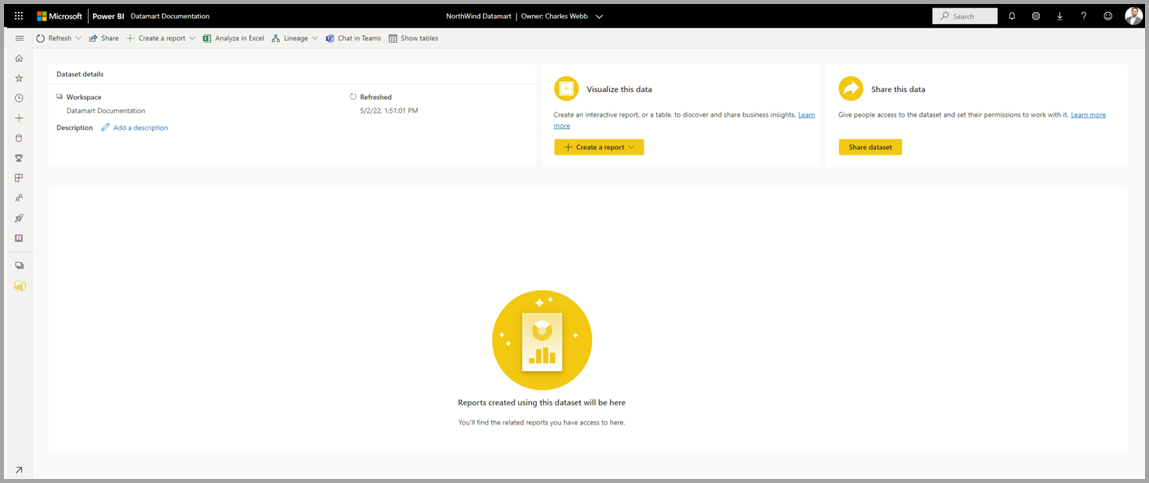데이터마트 시작
이 문서에서는 환경을 바로 시작할 수 있는 다양한 샘플 데이터를 포함하여 데이터 마트 사용을 시작하는 방법을 설명합니다. 데이터 마트에 사용할 수 있는 샘플 의미 체계 모델, 데이터 마트를 처음부터 새로 만드는 방법, 데이터 마트의 이름을 바꾸거나 삭제하는 방법, 데이터 마트를 익히고 숙지하는 데 도움이 되는 기타 유용한 정보에 대해 알아봅니다.
샘플 데이터
다음과 같은 다양한 유형의 샘플 데이터를 사용하여 데이터 마트를 탐색할 수 있습니다. 다음 리소스는 모두 무료 샘플 데이터를 포함하고 있습니다.
Excel 통합 문서 형식의 부서별 샘플 8개 - 다음과 같은 다양한 사용 사례의 의미 체계 모델을 포함하고 있는 Power BI 기본 제공 샘플의 Excel 버전입니다.
- 고객 수익성
- IT 지출 분석
- 인적 자원
- 기회 분석
- 조달 분석
- 소매점 분석
- 영업 및 마케팅 공급업체 품질 분석
재무 데이터 샘플 통합 문서 - Excel 파일로 다운로드할 수 있는 간단한 플랫 테이블입니다. 이 통합 문서에는 세그먼트 및 지역별 판매량을 포함하여 가상의 제품으로 만든 익명 데이터가 들어 있습니다.
AdventureWorks 차원 모델의 Excel 통합 문서 버전 - 데이터를 사용하여 Power BI 보고서를 만드는 방법을 안내하는 자습서에 포함되어 있습니다.
코로나19 전 세계 데이터 - 존스 홉킨스 대학의 데이터를 기반으로 합니다. 이 데이터를 게시하기 전에, 고지 사항을 검토하는 것이 좋습니다.
Northwind Traders OData 피드 - 소규모 기업의 주문, 제품, 고객, 공급업체 및 기타 여러 측면을 관리하는 가상의 조직의 데이터입니다.
현재 가지고 있는 데이터 흐름의 데이터 마트 사용을 시작할 수도 있습니다. 기존 데이터 흐름에서 시작하면 데이터 마트에 데이터가 복사됩니다. 이때 다른 변환을 적용할 수도 있고 데이터 원본으로 사용하여 데이터 마트를 탐색할 수도 있습니다.
데이터 마트 만들기
데이터 마트를 만들려면 기존 Power BI Premium 또는 PPU(사용자 단위 Premium) 작업 영역으로 이동합니다. 데이터 마트에는 Power BI Premium 구독이 필요합니다. Premium 작업 영역에서 + 새로 만들기를 선택한 다음, **데이터 마트(미리 보기)를 선택하여 데이터 마트를 만듭니다.
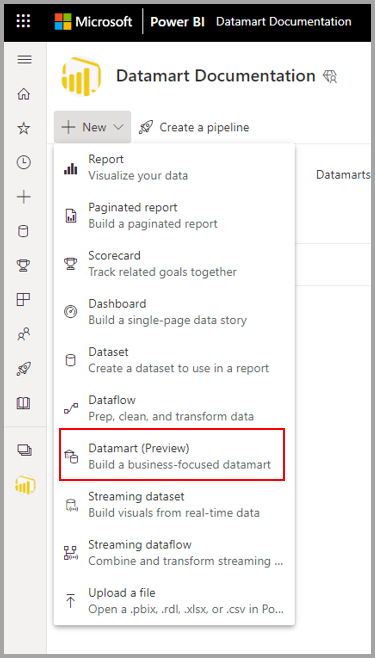
일반적으로 새 데이터 마트를 프로비저닝하는 데 약 10초가 걸립니다. 초기화되면 데이터 마트에 데이터를 로드할 수 있습니다. 데이터 마트에 데이터를 가져오는 방법에 대한 자세한 내용은 이 문서의 데이터 가져오기 및 변환 섹션을 참조하세요.
데이터 가져오기 및 변환
데이터에 연결하고 데이터 마트에서 데이터를 변환하는 여러 가지 방법이 있습니다. Power BI의 데이터에 대한 일반적인 내용은 Power BI에서 데이터에 연결을 참조하세요.
데이터 마트에 데이터를 로드하려면 데이터 마트를 열고(또는 새 데이터 마트를 만들고) 데이터 가져오기를 선택합니다.
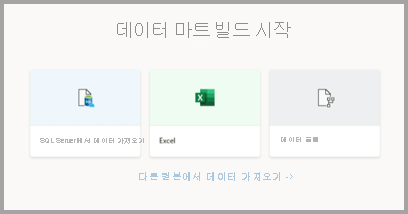
다른 원본에서 데이터를 가져오기로 선택하면 여러 데이터 원본 중에 선택할 수 있는 데이터 원본 선택 창이 나타납니다.
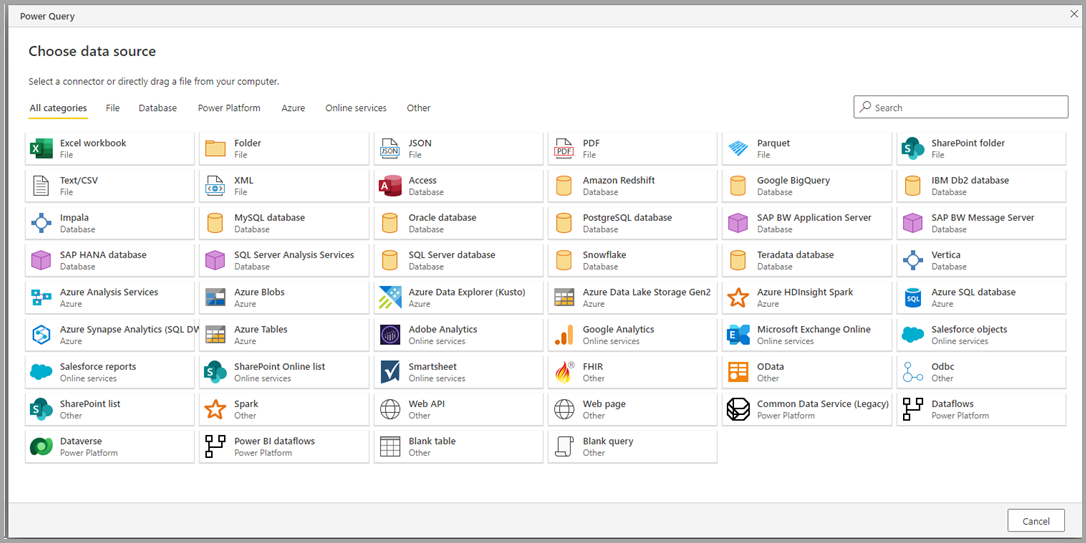
컴퓨터의 파일(예: Excel 파일)을 끌어서 놓아 데이터를 데이터 마트로 로드할 수도 있습니다. 일부 데이터 원본은 제대로 연결하려면 매개 변수 또는 연결 문자열이 필요할 수 있습니다.
연결되면 데이터 마트에 로드할 테이블을 선택합니다. 선택한 데이터에 변환을 적용하고 데이터를 데이터 마트에 로드할 수 있습니다. 데이터가 로드되면 테이블이 데이터 마트로 가져오기 됩니다. 상태 표시줄에서 진행률을 모니터링할 수 있습니다.
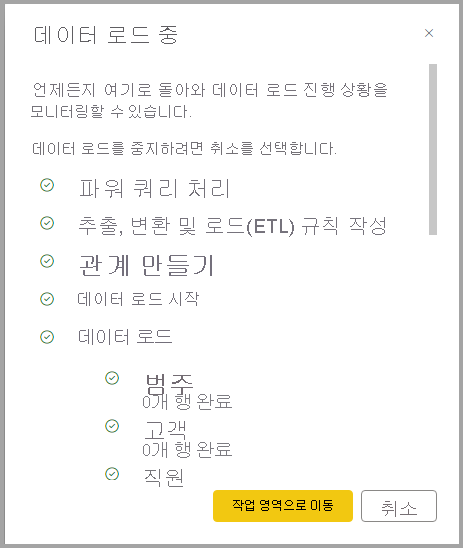
선택한 각 테이블에 해당하는 보기가 데이터 마트에 만들어집니다. 이 보기는 데이터 보기의 개체 탐색기에 표시됩니다.
모델 데이터
데이터를 모델링하려면 다음 이미지와 같이 창 아래쪽에서 모델 보기 아이콘을 선택하여 모델 보기로 이동합니다.
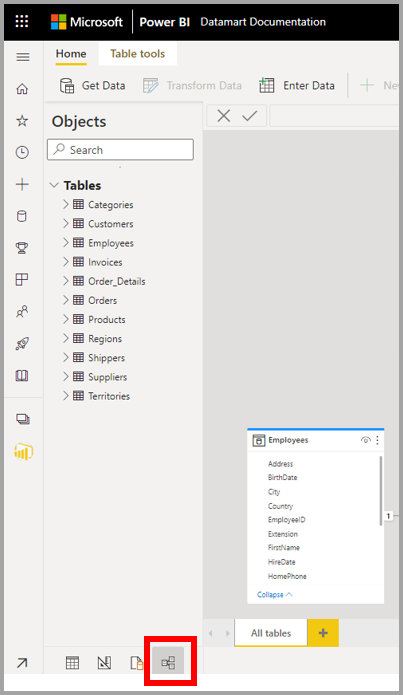
기본 의미 체계 모델에 개체 추가 또는 제거
Power BI 보고서를 작성하기 전에 의미 체계 모델이 항상 필요하므로 기본 의미 체계 모델을 사용하면 데이터 마트를 기반으로 빠른 보고 기능을 사용할 수 있습니다. 데이터 마트 내에서 사용자는 데이터 마트 개체(테이블)를 기본 의미 체계 모델에 추가할 수 있습니다. 또한 계층 및 설명과 같은 의미 체계 모델링 속성을 추가할 수도 있습니다. 그런 다음 Power BI 의미 체계 모델 테이블을 만드는 데 사용됩니다. 사용자는 기본 의미 체계 모델에서 개체를 제거할 수도 있습니다.
개체를 추가하려면 테이블 또는 뷰를 기본 의미 체계 모델에 추가하려면 사용자에게 다음 2가지 옵션이 있습니다.
- 사용자 개입 없이 기본적으로 발생하는 의미 체계 모델에 개체를 자동으로 추가
- 의미 체계 모델에 개체를 수동으로 추가
자동 감지 환경은 테이블 또는 뷰를 결정하고 적절하게 추가합니다.
리본의 수동 감지 옵션을 사용하면 기본 의미 체계 모델에 추가할 개체(테이블 및/또는 뷰)를 세밀하게 제어할 수 있습니다:
- 모두 선택
- 테이블 또는 뷰에 대한 필터
- 특정 개체 선택
개체를 제거하려면 리본에서 수동으로 선택 버튼을 사용하고:
- 모두 선택 취소
- 테이블 또는 뷰에 대한 필터
- 특정 개체 선택 취소
모델 보기 레이아웃 사용
세션 중에 사용자는 모델 보기에서 여러 탭을 만들어 데이터베이스 설계를 추가로 지원할 수 있습니다. 현재 모델 보기 레이아웃은 세션에서만 유지됩니다. 사용자는 새 탭을 만들 때마다 자동 레이아웃을 사용하여 데이터베이스 디자인을 시각적으로 검사하고 모델링을 이해할 수 있습니다.
측정값 만들기
측정값(측정값은 표준화된 메트릭의 컬렉션)을 만들려면 다음 이미지와 같이 테이블 탐색기에서 테이블을 선택하고 리본에서 새 측정값 단추를 선택합니다.
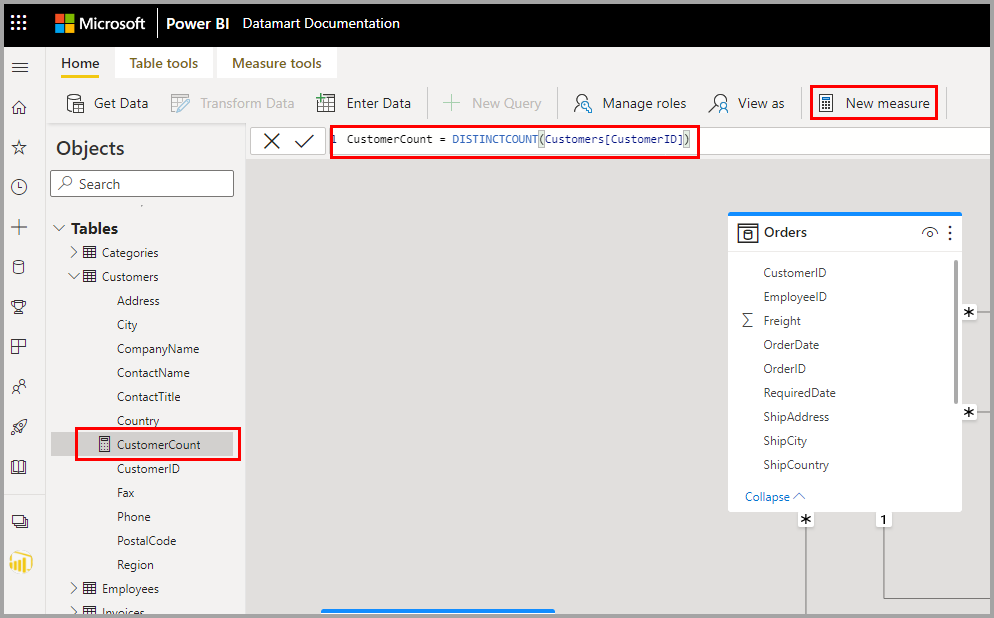
수식 입력줄에 측정값을 입력하고, 측정값을 적용할 테이블과 열을 지정합니다. 수식 입력줄을 통해 측정값을 입력할 수 있습니다. Power BI Desktop과 마찬가지로 데이터 마트의 DAX 편집 환경은 수식 자동 완성(intellisense) 기능을 갖춘 풍부한 편집기를 제공합니다. DAX 편집기를 사용하면 데이터 마트에서 바로 측정값을 쉽게 만들고 비즈니스 논리, 의미 체계 및 중요 비즈니스용 계산에 사용 가능한 보다 효과적인 단일 원본으로 만들 수 있습니다.
테이블을 확장하여 테이블에서 측정값을 찾을 수 있습니다.
관계 만들기
데이터 마트에서 관계를 만들려면 모델 보기를 선택하고 데이터 마트를 선택한 다음, 한 테이블의 열을 다른 테이블의 열로 끌어 관계를 시작합니다. 표시되는 창에서 관계 속성을 구성합니다.
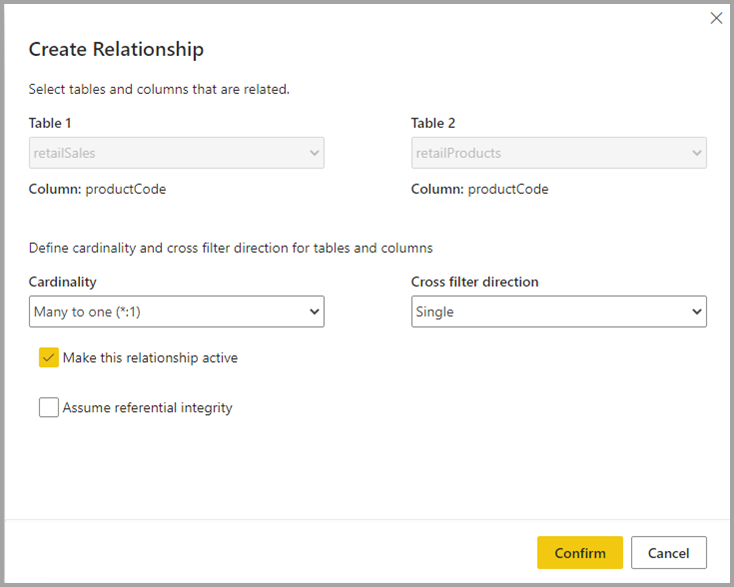
관계가 완성되었으면 확인 단추를 선택하여 관계 정보를 저장합니다.
다운스트림 보고에서 요소 숨기기
데이터 보기를 선택하고 숨기려는 열 또는 테이블을 마우스 오른쪽 단추로 클릭하여 다운스트림 보고에서 데이터 마트의 요소를 숨길 수 있습니다. 그런 다음, 나타나는 메뉴에서 보고서 보기에서 숨기기를 선택하여 다운스트림 보고에서 항목을 숨깁니다.
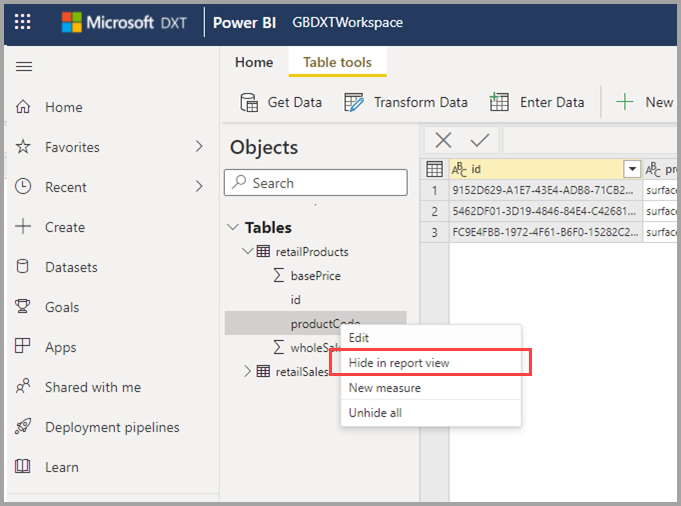
다음 이미지와 같이 모델 보기 캔버스 옵션을 사용하여 전체 테이블 및 개별 열을 숨길 수도 있습니다.
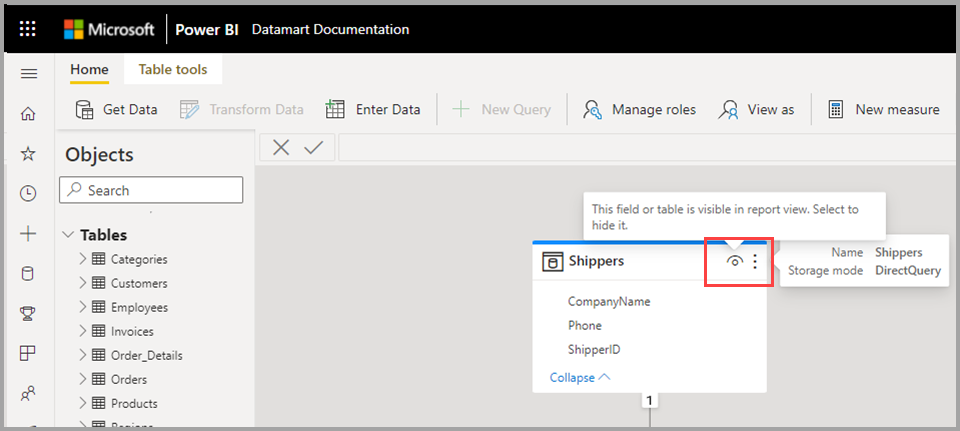
자동 생성된 의미 체계 모델에 액세스
자동 생성된 의미 체계 모델에 액세스하려면 Premium 작업 영역으로 이동하여 데이터 마트의 이름과 일치하는 의미 체계 모델을 찾습니다.
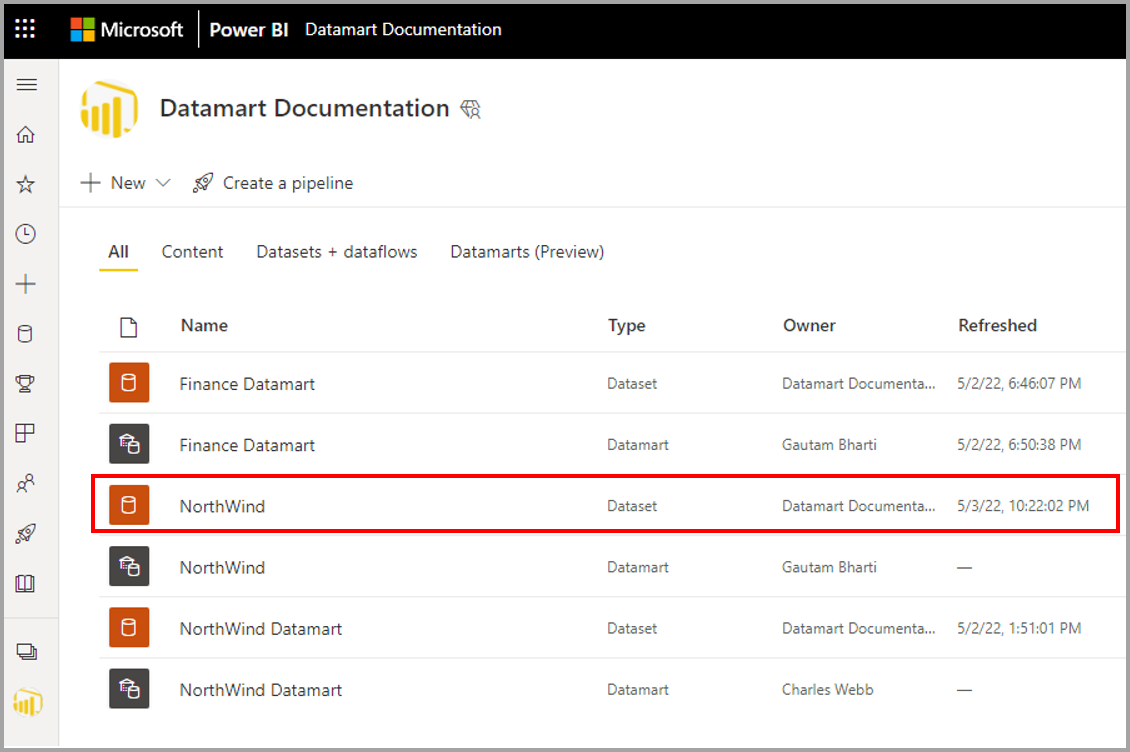
의미 체계 모델을 로드하려면 의미 체계 모델의 이름을 클릭합니다.
데이터 마트 새로 고침 관리
다음과 같은 두 가지 방법으로 데이터 마트를 새로 고칠 수 있습니다.
데이터 마트 상황에 맞는 메뉴에서 지금 새로 고침을 선택하거나 예약된 새로 고침을 선택합니다.
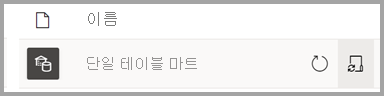
데이터 마트 설정 페이지에서 예약된 새로 고침을 선택합니다.
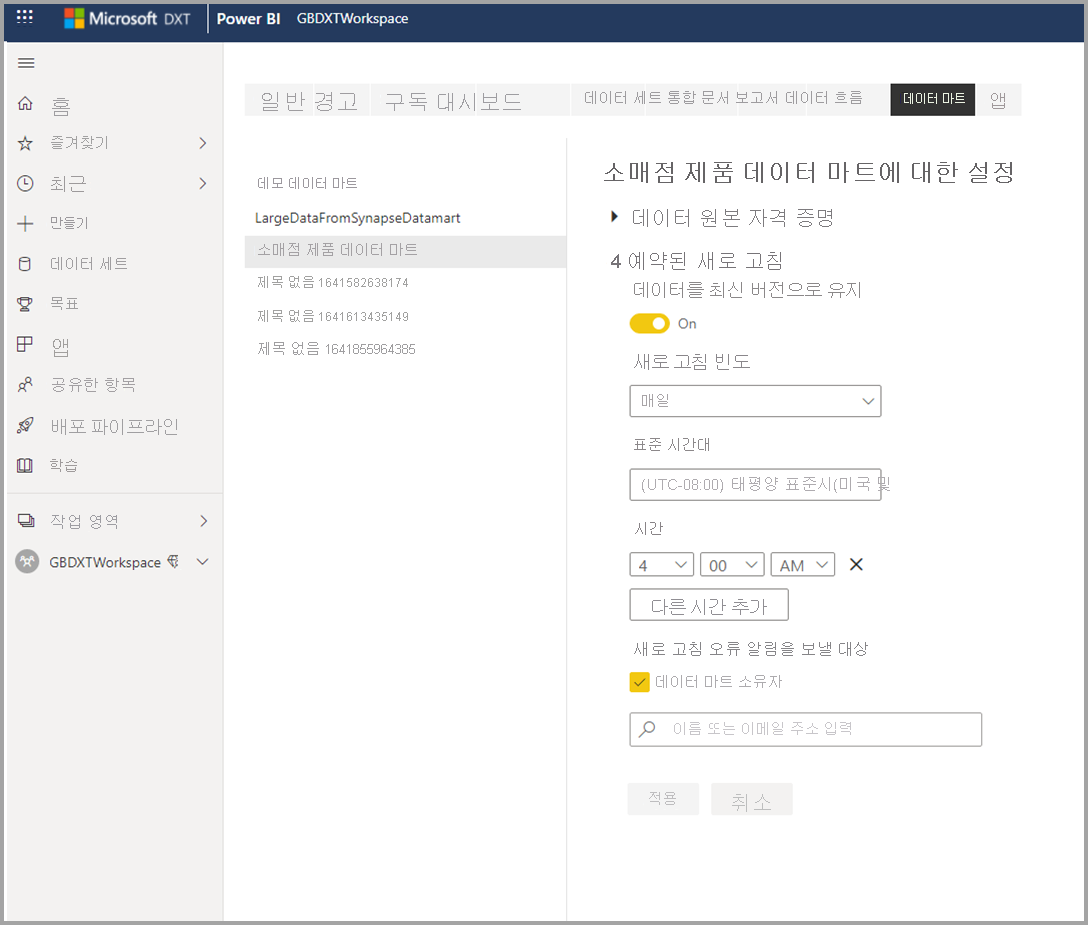
데이터 마트에 대한 증분 새로 고침을 설정하려면 데이터 마트 편집기에서 증분 새로 고침을 설정할 테이블을 선택합니다. 테이블 도구 리본에서 증분 새로 고침 아이콘을 선택하면 선택한 테이블에 대한 증분 새로 고침을 구성할 수 있는 창이 오른쪽에 나타납니다.
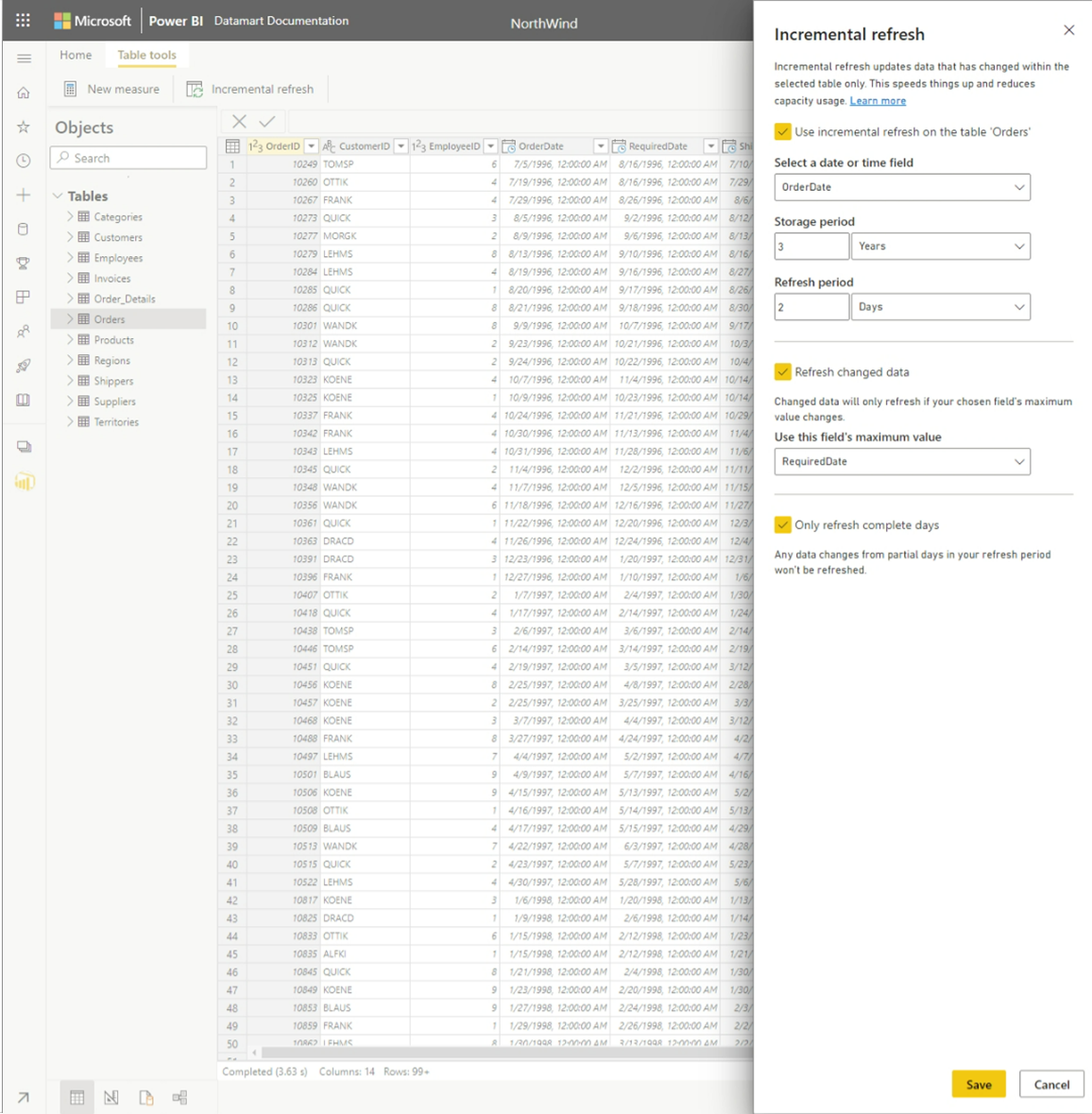
데이터 마트 및 배포 파이프라인
데이터 마트는 배포 파이프라인에서 지원됩니다. 배포 파이프라인을 사용하면 지정된 파이프라인에서 데이터 마트에 업데이트를 배포할 수 있습니다. 규칙을 사용하여 파이프라인의 각 단계에서 관련 데이터에 연결할 수도 있습니다. 배포 파이프라인을 사용하는 방법을 알아보려면 배포 파이프라인 시작을 참조하세요.
기존 데이터 마트 액세스 또는 로드
기존 데이터 마트에 액세스하려면 다음 이미지와 같이 Power BI Premium 작업 영역으로 이동하여 작업 영역의 전체 데이터 항목 목록에서 해당하는 데이터 마트를 찾습니다.
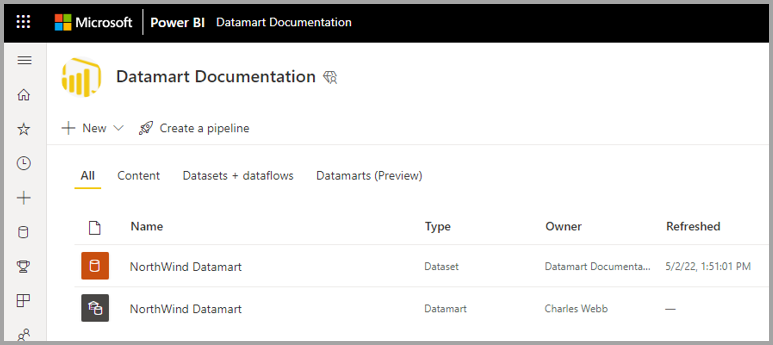
Premium 작업 영역에서 데이터 마트(미리 보기) 탭을 선택하여 사용 가능한 데이터 마트 목록을 볼 수도 있습니다.
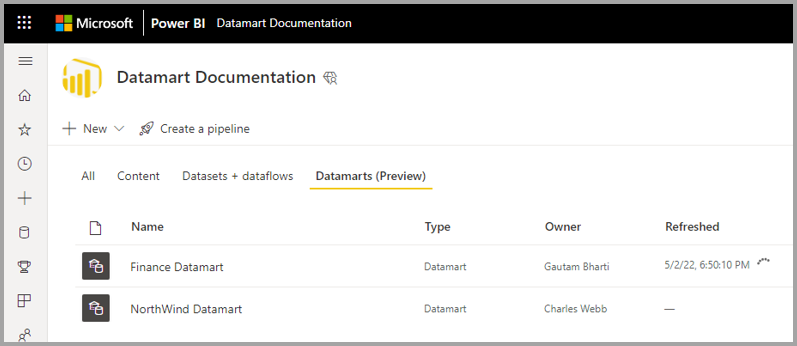
데이터 마트 이름을 선택하여 데이터 마트를 로드합니다.
데이터 마트 이름 바꾸기
다음과 같은 두 가지 방법으로 데이터 마트의 이름을 바꿀 수 있습니다.
첫째, 다음 이미지와 같이 데이터 마트 편집기 맨 위에서 데이터 마트 이름을 선택하고, 표시되는 창에서 데이터 마트 이름을 편집합니다. 이름 바꾸기 창 외부의 리본을 선택하여 새 이름을 저장합니다.
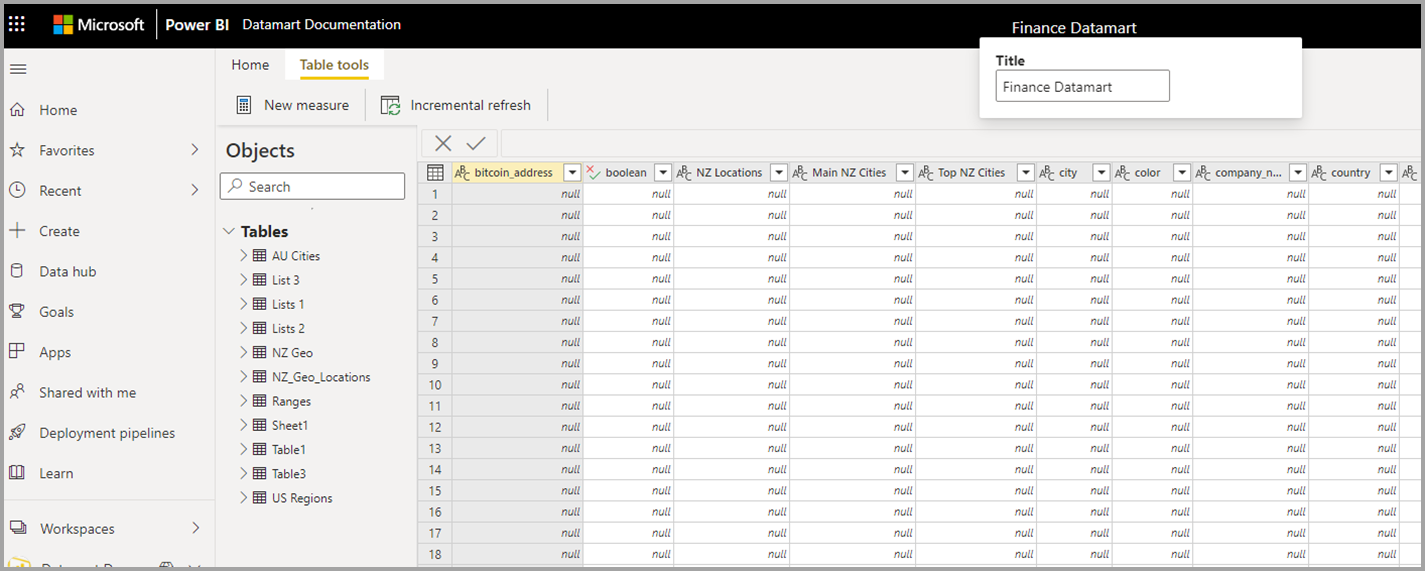
또는 작업 영역 목록 보기에서 데이터 마트 이름을 변경할 수 있습니다. 작업 영역 보기에서 데이터 마트 이름 옆에 있는 더 많은 메뉴(...)를 선택합니다.
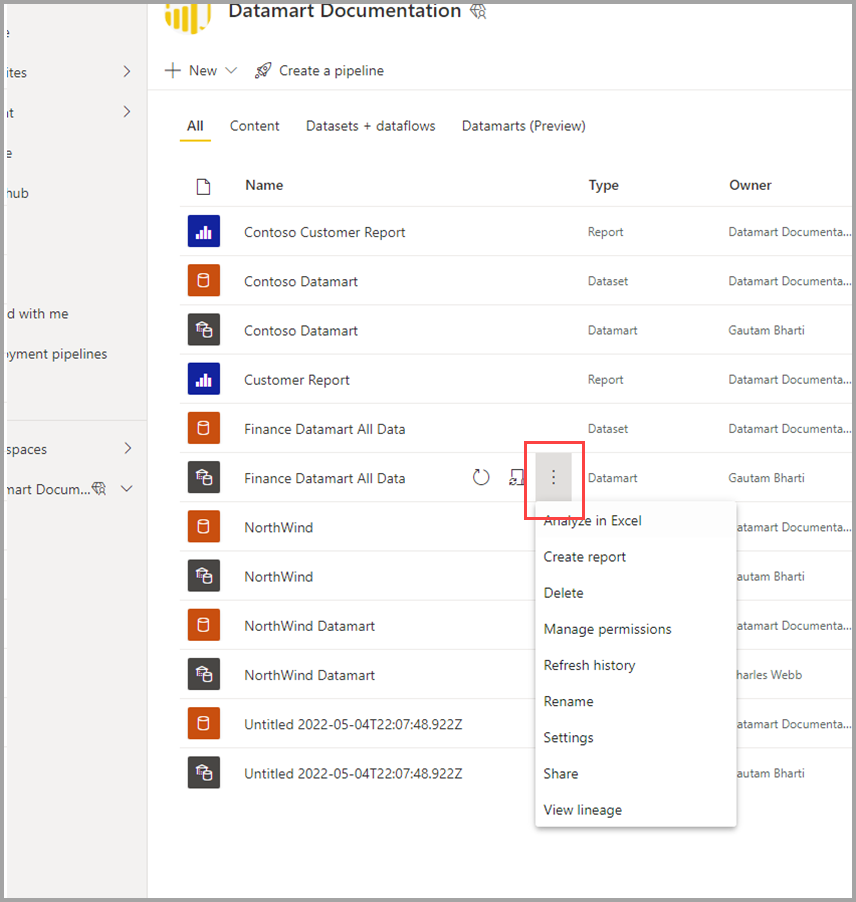
나타나는 메뉴에서 이름 바꾸기를 선택합니다.
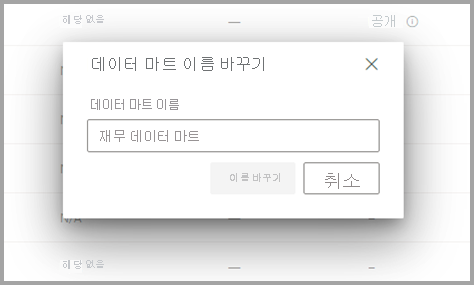
데이터 마트의 이름을 바꾸면 해당 데이터 마트를 기반으로 자동 생성된 의미 체계 모델의 이름도 자동으로 바뀝니다.
데이터 마트 삭제
데이터 마트를 삭제하려면 작업 영역으로 이동하여 삭제할 데이터 마트를 찾습니다. 추가 메뉴(...)를 선택하고, 나타나는 메뉴에서 삭제를 선택합니다.
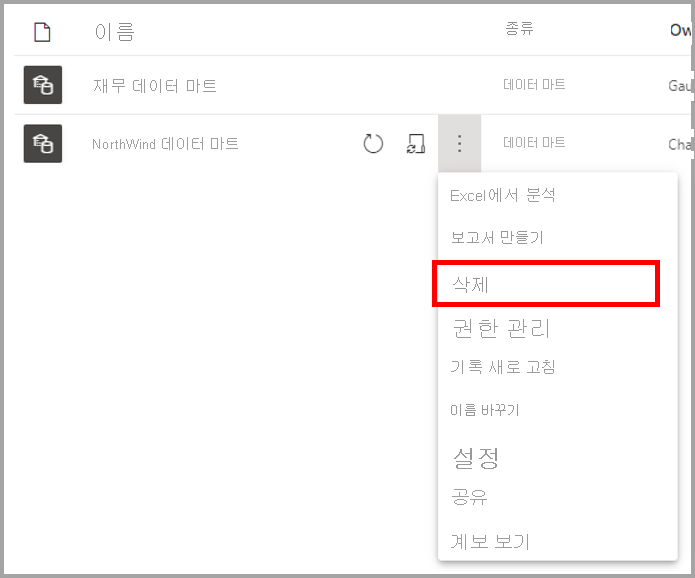
데이터 마트 삭제는 즉시 수행되지 않으며, 완료하는 데 며칠이 필요합니다.
데이터 마트 상황에 맞는 메뉴
데이터 마트는 상황에 맞는 메뉴를 사용하여 보고서를 만들고 지원되는 작업에 액세스하는 친숙한 환경을 제공합니다.
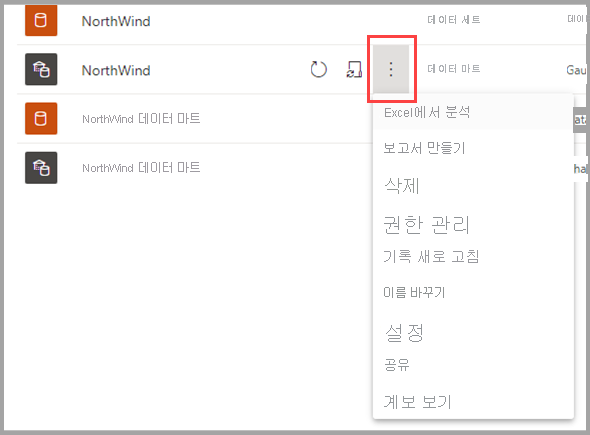
다음 표에서는 데이터 마트 상황에 맞는 메뉴 옵션에 대해 설명합니다.
| 메뉴 옵션 | 옵션 설명 |
|---|---|
| Excel에서 분석 | 자동 생성된 의미 체계 모델에 Excel에서 분석 기능을 사용합니다. Excel에서 분석에 대한 자세한 정보 |
| 보고서 만들기 | DirectQuery 모드에서 Power BI 보고서를 작성합니다. Power BI 서비스에서 만들기 시작에 대한 자세한 정보 |
| 삭제 | 작업 영역에서 의미 체계 모델을 삭제합니다. 확인 대화 상자는 사용자에게 삭제 작업의 영향을 알립니다. 삭제 작업이 확인되면 데이터 마트 및 관련 다운스트림 항목이 삭제됩니다.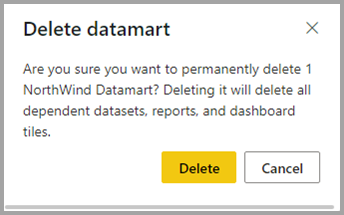
|
| 사용 권한 관리 | 사용자가 기본 의미 체계 모델의 공유를 허용하거나 기본 의미 체계 모델과 연결된 데이터를 사용하여 콘텐츠를 작성할 수 있도록 허용하는 것과 유사하게 지정된 권한으로 다른 수신자를 추가할 수 있습니다.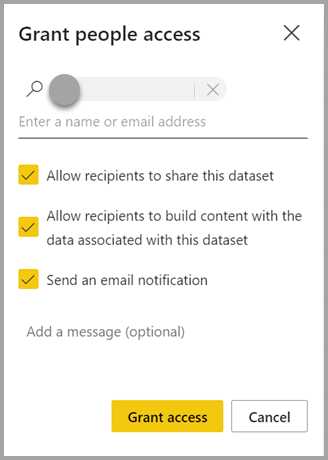
|
| 새로 고침 기록 | 활동 기간 및 상태와 함께 새로 고침 작업의 기록을 제공합니다.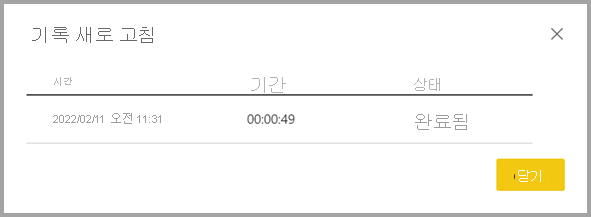
|
| 이름 바꾸기 | 데이터 마트 및 자동 생성된 의미 체계 모델을 새 이름으로 업데이트합니다.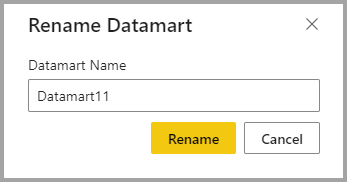
|
| 설정 | 데이터 마트 설정에 대한 자세한 정보 |
| 공유 | 사용자가 데이터 마트를 공유하여 자동 생성된 기본 의미 체계 모델을 기반으로 콘텐츠를 작성하고 해당 SQL 엔드포인트를 쿼리할 수 있습니다. 조직의 다른 사용자와 데이터 마트 액세스 권한(SQL- 읽기 전용 및 자동 생성된 의미 체계 모델)을 공유합니다. 사용자는 SQL Server URL을 찾을 수 있는 세부 정보 페이지에 액세스할 수 있는 링크가 포함된 이메일을 받게 되며, 자동 생성된 의미 체계 모델에 액세스하여 보고서를 작성할 수 있습니다.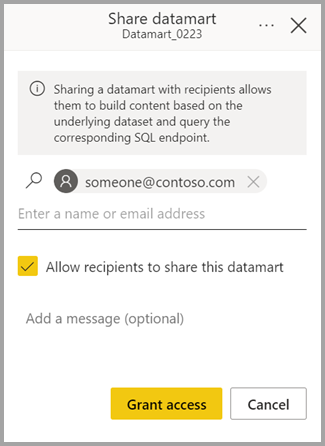
|
| 계보 보기 | 데이터 원본부터 데이터 마트, 자동 생성된 의미 체계 모델, 데이터 마트를 기반으로 작성된 기타 의미 체계 모델(있는 경우), 디포트, 대시보드 및 앱까지 데이터 마트의 엔드투엔드 계보를 보여줍니다.
|
데이터 마트 설정
데이터 마트 설정은 데이터 마트의 상황에 맞는 메뉴에서 액세스할 수 있습니다. 이 섹션에서는 데이터 마트 설정 옵션과 관련 내용을 설명합니다. 다음 이미지는 데이터 마트 설정 메뉴를 보여 줍니다.
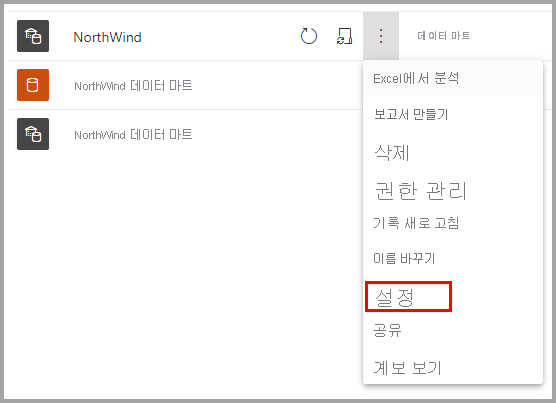
다음은 각 데이터 마트에 사용할 수 있는 설정 목록입니다.
| 설정 | 세부 정보 |
|---|---|
| 데이터 마트 설명 | 사용자가 메타데이터 세부 정보를 추가하여 데이터 마트에 대한 구체적인 정보를 제공할 수 있습니다.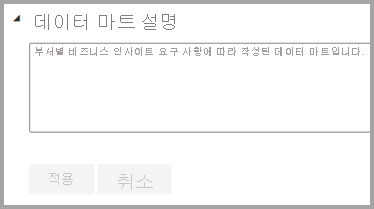
|
| 서버 설정 | 데이터 마트에 대한 SQL 엔드포인트 연결 문자열입니다. 연결 문자열을 사용하여 SSMS와 같은 다양한 도구를 통해 데이터 마트에 연결할 수 있습니다.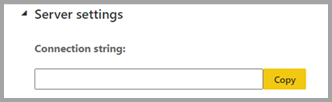
|
| 데이터 원본 자격 증명 | 데이터 원본 정보를 얻고 자격 증명을 편집할 수 있습니다.
|
| 일정 새로 고침 | 데이터 마트의 데이터 새로 고침 정보이며, 사용자가 정의한 일정을 따릅니다.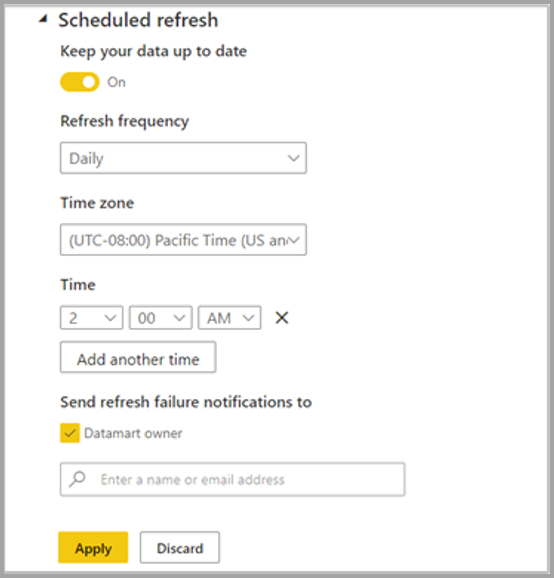
|
| 민감도 레이블 | 데이터 마트에 적용된 민감도 레이블입니다. 이 레이블은 다운스트림 자동 생성된 의미 체계 모델, 보고서 등에 전파됩니다.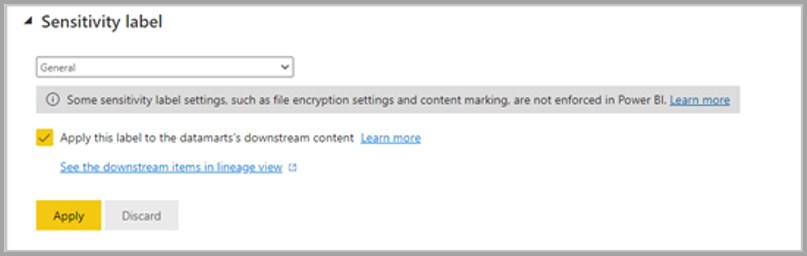
민감도 레이블은 다운스트림 의미 체계 모델로 전파되며, 다음 시나리오에서는 보고서가 발생하지 않습니다.
|
다음 표에서는 자동 생성된 의미 체계 모델에 대한 설정을 보여줍니다. 이러한 설정이 자동 생성된 의미 체계 모델에 적용되면 데이터 마트에도 적용됩니다.
| 설정 | 세부 정보 |
|---|---|
| 액세스 요청 | 
|
| Q&A | 
|
| 쿼리 캐싱 | 
|
데이터마트 고려 사항 및 제한 사항
- 데이터 마트 소유자만 데이터 마트에 해당하는 데이터 원본을 추가하거나 변경할 수 있습니다. 현재 데이터 마트 소유자를 사용할 수 없는 경우 다른 작업 영역 소유자는 인수 기능을 사용하여 액세스 권한을 얻을 수 있습니다.
- 명명된 연결이 있는 datamarts를 사용하는 경우 다음과 같은 제한 사항이 적용됩니다.
- 특정 경로 및 형식의 클라우드 연결을 하나만 만들 수 있습니다. 예를 들어 SQL과 서버/데이터베이스 클라우드 연결을 하나만 만들 수 있습니다. 여러 개의 게이트웨이 연결을 만들 수 있습니다.
- 클라우드 데이터 원본의 이름을 지정하거나 바꿀 수는 없지만, 게이트웨이 연결의 이름을 지정하거나 바꿀 수는 있습니다.
관련 콘텐츠
이 문서에서는 데이터 마트를 만들고 상호 작용하는 방법에 대한 샘플 데이터 및 지침을 제공했습니다.
다음 문서에서는 데이터마트 및 Power BI에 관한 자세한 정보를 제공합니다.
데이터 흐름 및 데이터 변환에 대한 자세한 내용은 다음 문서를 참조하세요.
피드백
출시 예정: 2024년 내내 콘텐츠에 대한 피드백 메커니즘으로 GitHub 문제를 단계적으로 폐지하고 이를 새로운 피드백 시스템으로 바꿀 예정입니다. 자세한 내용은 다음을 참조하세요. https://aka.ms/ContentUserFeedback
다음에 대한 사용자 의견 제출 및 보기